Firefox 30 est disponible et vous pouvez effectuer la mise à niveau dès maintenant depuis le menu d'aide. Comme il s'agit de la première mise à jour après l'introduction des nouvelles options de personnalisation dans Firefox 29, vous devrez peut-être rechercher l'option de mise à niveau. Cliquez sur le bouton Options en haut à droite : un bouton d'aide apparaîtra à côté du gros bouton Personnaliser en bas. Cliquez dessus pour afficher un nouveau panneau d'aide, incluant l'option À propos de Firefox. Cette nouvelle mise à jour comprend principalement des correctifs et de nombreuses nouvelles options pour les développeurs. Les extensions sont désactivées par défaut, sauf celles qui sont sur liste blanche ou installées lors de l'installation d'une extension. Un nouveau bouton permet également d'activer/désactiver la visibilité des favoris et de la barre latérale d'historique. La nouvelle version pour ordinateur s'accompagne d'une nouvelle version mobile offrant davantage de fonctionnalités aux utilisateurs finaux. Vous pouvez ajouter vos fonctions de partage préférées au menu contextuel d'un simple clic, et vous abonner aux flux RSS de n'importe quelle page web et les consulter sur votre page d'accueil grâce à une nouvelle extension appelée Flux d'accueil.

Firefox 30 Desktop
Plugins désactivés
Si vous visitez l'onglet des plugins après avoir mis à niveau votre navigateur, vous verrez que chaque plugin que vous avez installé est configuré sur Demander pour activer, sauf s'il figure sur la liste sécurisée.
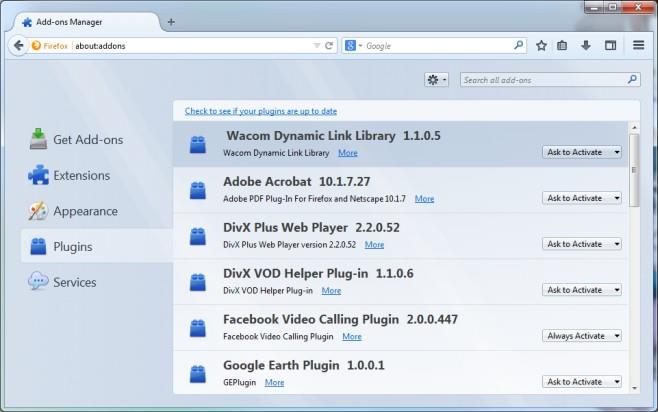
Barre latérale Signets et historique
Ouvrez le menu Personnaliser et vous verrez un nouveau bouton que vous pouvez faire glisser vers le menu Options ou la barre d'onglets pour ouvrir les favoris ou l'historique. La colonne latérale n'est pas une nouveauté de l'interface, contrairement au bouton.
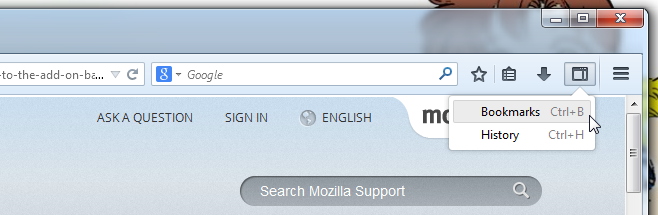
Firefox 30 Android
Options de partage dans le menu contextuel
Dans Firefox, appuyez sur le bouton « Plus », puis sur le bouton « Partager ». Selon les applications installées sur votre appareil, vous verrez une longue liste d'options pour partager l'onglet ouvert. Les deux options que vous utilisez le plus fréquemment apparaîtront dans le menu contextuel pour un accès plus facile. Pour y accéder la première fois, vous devez les utiliser au moins une fois.
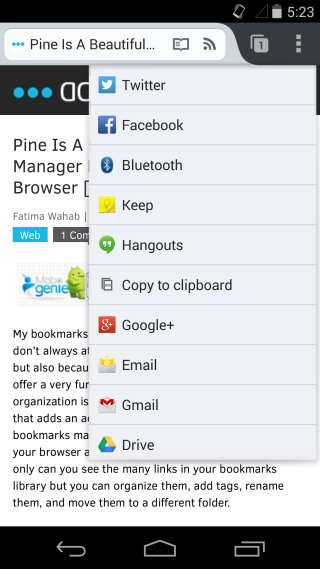
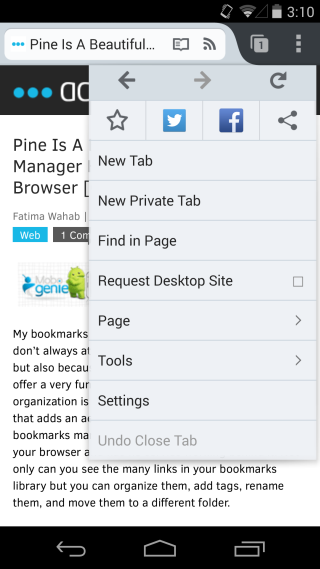
Flux sur la page d'accueil
Avec cette dernière mise à jour, plus rien ne vous empêche d'utiliser Firefox comme lecteur RSS. Pour utiliser cette fonctionnalité, vous devez installer le module complémentaire Flux d'accueil. Vous pouvez ajouter autant de flux que vous le souhaitez et naviguer entre eux depuis n'importe quel nouvel onglet. Pour en savoir plus sur sa configuration, cliquez ici.
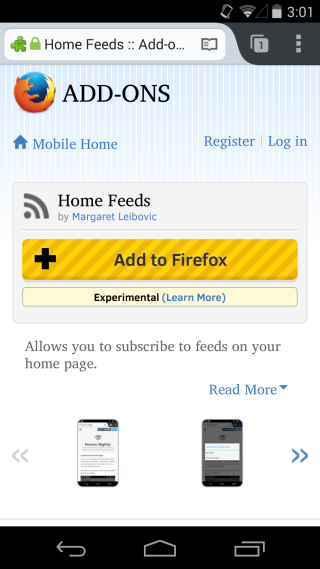
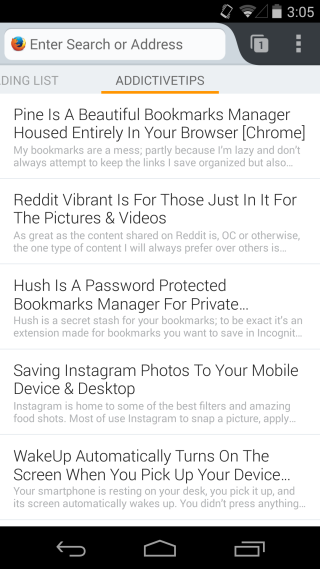
Vous pouvez lire le journal des modifications complet pour la version de bureau et mobile sur Mozilla.
Téléchargez Firefox 30 pour ordinateur
Téléchargez Firefox 30 depuis le Google Play Store
![Logiciel de sauvegarde automatique pour clé USB [Windows] Logiciel de sauvegarde automatique pour clé USB [Windows]](https://tips.webtech360.com/resources8/r252/image-4071-0829093733946.jpg)

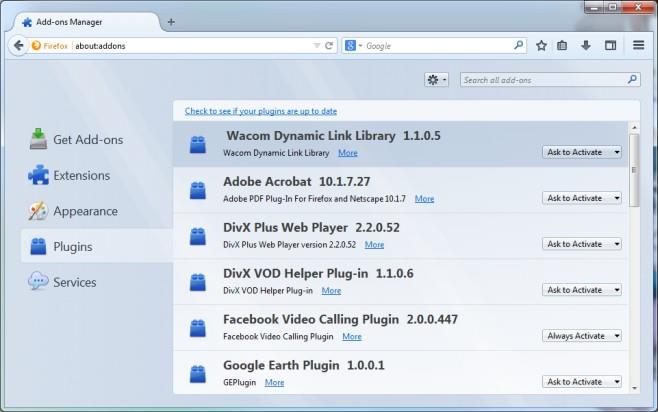
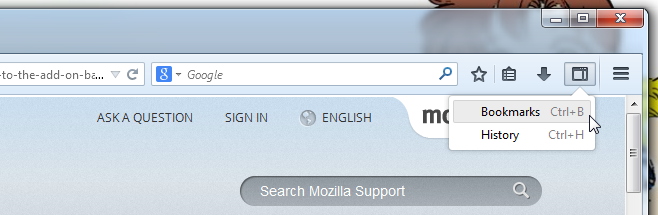
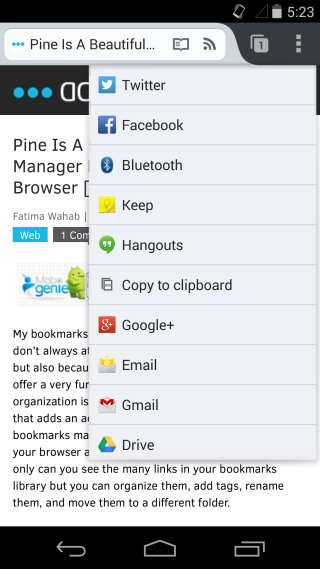
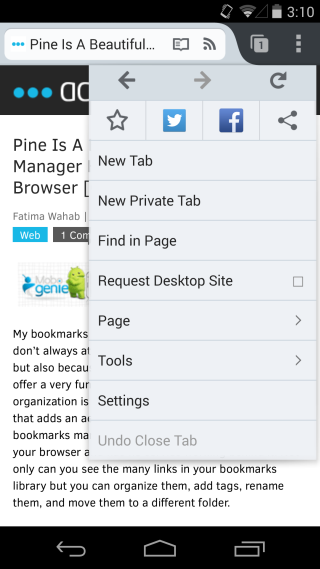
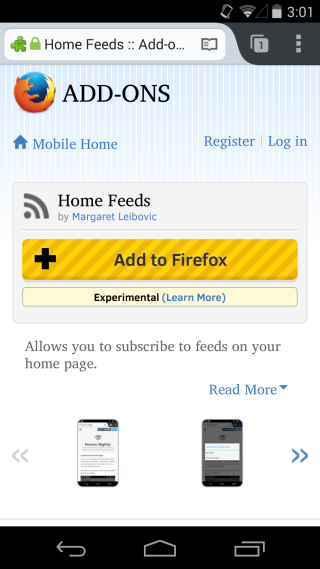
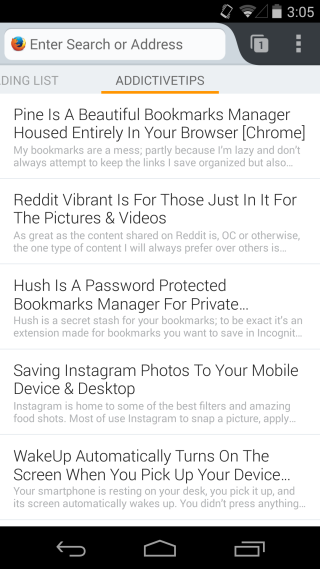

![Comment installer Windows sur un Mac avec Boot Camp [Guide] Comment installer Windows sur un Mac avec Boot Camp [Guide]](https://tips.webtech360.com/resources8/r252/image-9806-0829094650349.jpg)

![Modifier le type de fichier, la lecture automatique et les paramètres par défaut des programmes [Windows 7/Vista] Modifier le type de fichier, la lecture automatique et les paramètres par défaut des programmes [Windows 7/Vista]](https://tips.webtech360.com/resources8/r252/image-5457-0829093416584.jpg)
![Ajustement pour optimiser le disque SSD [Windows] Ajustement pour optimiser le disque SSD [Windows]](https://tips.webtech360.com/resources8/r252/image-2143-0829093415212.jpg)


